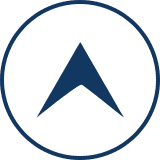ポケモンGOがついにリリースされましたね!
待ちに待った人も多いのではないでしょうか?
今回はポケモンGOの課金方法をiPhoneとAndroid別に解説していきます。
ポケモンGOでポケコインが必要になる項目は?
ポケモンGOでポケコインが必要になるのは以下の場合です。
・モンスターボール
・おこう
・しあわせタマゴ
などなど
ゲーム内の課金の手順を解説!
ポケモンGOでは、モンスターボールなどのアイテムを購入する場合は、ポケコインが必要になります。
まず、自分が欲しいアイテムを購入するのにポケコインがいくつ必要になるのか確認しましょう。
ゲーム画面下側にあるモンスターボールをタップすると、以下のような画面に移ります。
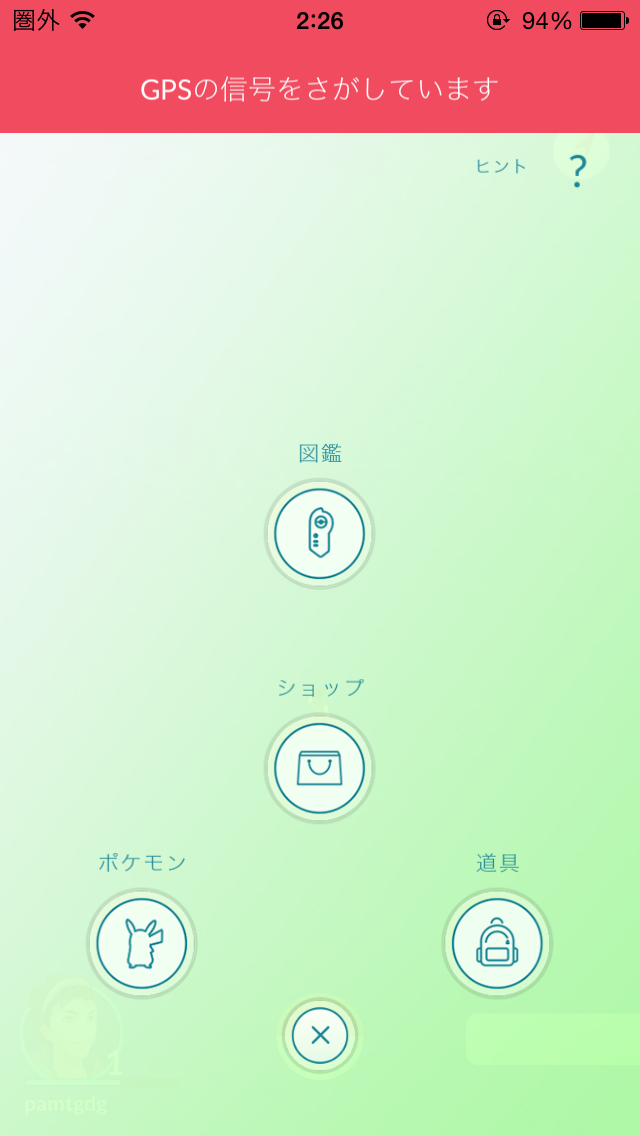
ここで、「ショップ」を押します。

モンスターボールやおこうなどが売っているので、自分の欲しいアイテム購入に必要なポケコインを確認します。
例えば、モンスターボール×200なら、800ポケコインです。
次にポケコインを購入する必要があるので、画面を下にスクロールしていきます。
そうすると、以下のような画面になります。
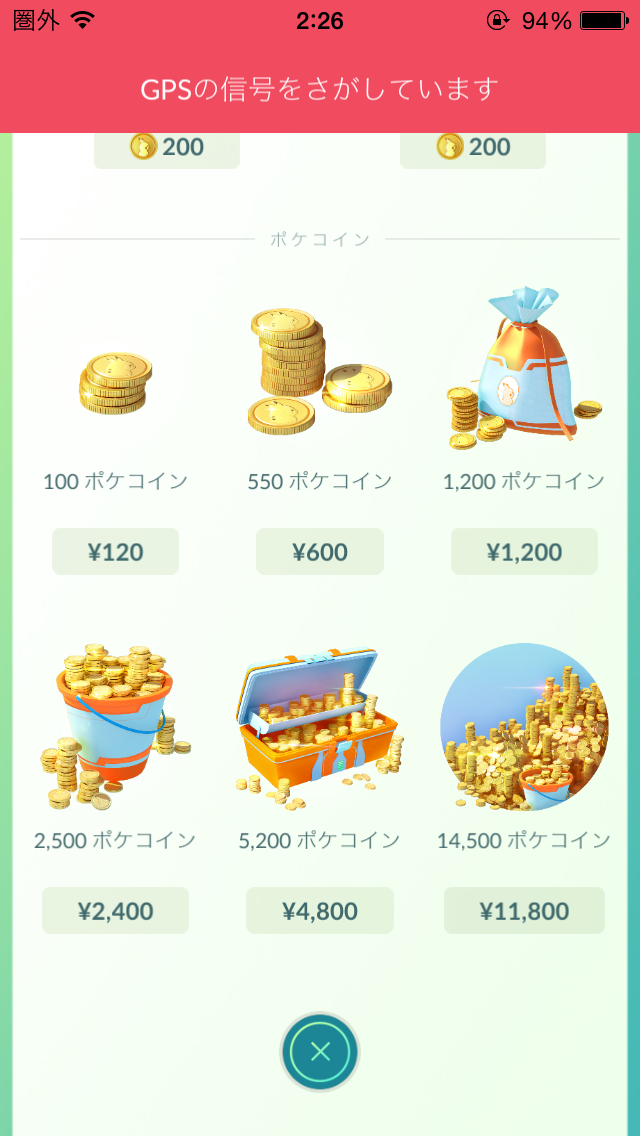
先ほど、確認した必要なポケコインをここで購入します。
例では、モンスターボール×200で800ポケコインでしたので、1200ポケコインを購入する必要があります。
ちなみに、お金に余裕があるのであれば、ポケコインはより多いセットを購入するのがオススメです。
理由は、ポケコイン1個当たりの値段が安いからです。
・100ポケコイン:1個当たり1.2円
・1200ポケコイン:1個当たり1円
・14500ポケコイン:1個当たり約0.8円
欲しいポケコインの個数を選んでタップすると、いよいよ課金する手順へと進むのですが、
iPhoneとAndroidでは、ここから手順が違うので、別々に解説していきます。
ポケモンGOの課金方法
iPhoneでの課金方法
購入をタップすると、「iTunes Storeにサインイン」というのが出てきます。
ここでは、パスワードを入力してください。
入力を完了し、OKをタップすると、確認画面が出るので、購入するをタップしてください。これで、終了なのですが、一つ注意点があります。
クレジットカードを登録していない人やApp Storeの残高が足りていない人は購入を完了することができません。まず、課金してApp Storeの残高を増やす必要があります。
その手順はこちらで詳しく解説しています。
この方法をやった後で、再度、ポケコインの購入画面に進みましょう。
Androidでの課金方法
上で解説した手順で購入をタップすると、課金方法を3つ選べます。
①クレジットカードを登録している人はそのまま購入をタップすることで課金できます。②携帯電話の料金と一緒に支払いができます。
③コードを利用して課金できます。
自分の好きな方法を選んで、課金しましょう。上記3つに関しては、こちらの記事で詳しく解説しています。
課金が終わり、ポケコインが手に入ったら、ショップから好きなアイテムをタップして購入しましょう!
まとめ
いかがでしたか?
今回説明した方法で課金して、ポケモンGOを最大限に楽しみましょう!
あとは、くれぐれも事故にはお気を付けください。